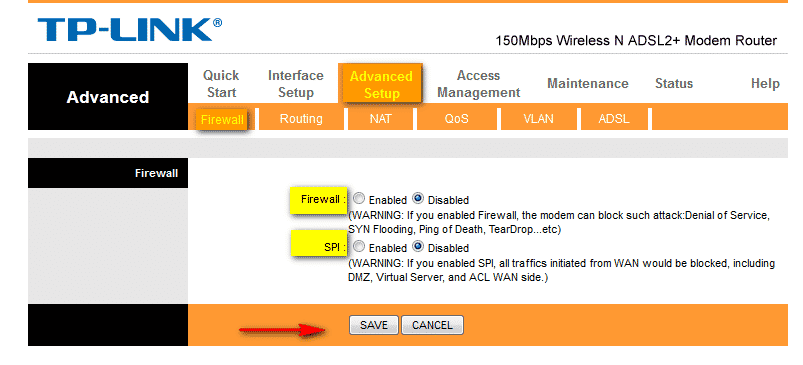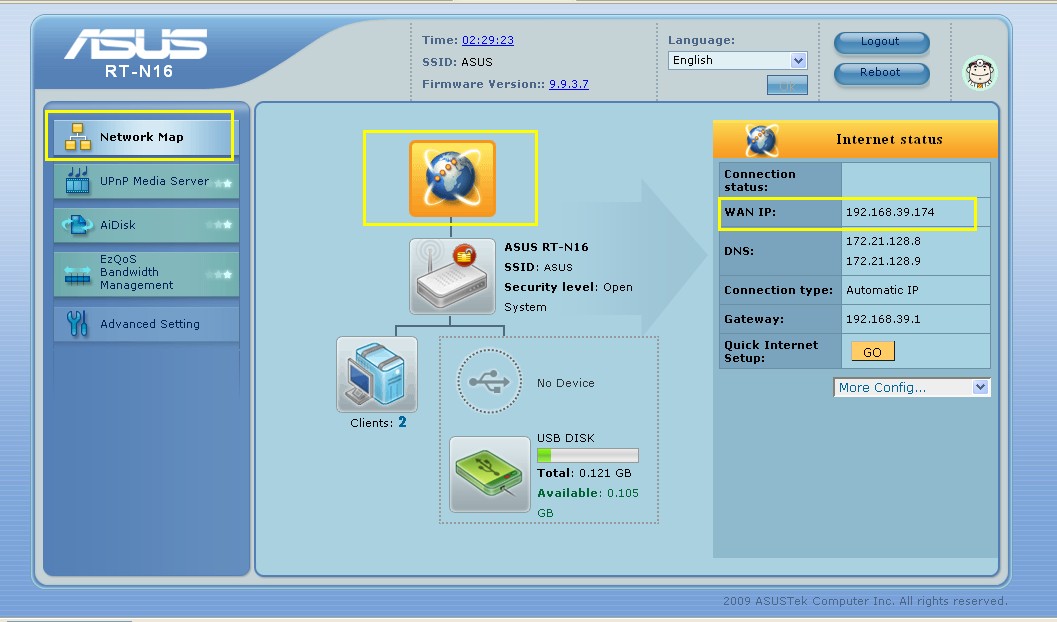એલોન મસ્ક દ્વારા હસ્તગત કર્યા પછી, ટ્વિટરમાં ઘણા નોંધપાત્ર ફેરફારો થયા. ટ્વિટર બ્લુની રજૂઆતથી લઈને પોસ્ટની કિંમતને મર્યાદિત કરવા સુધી, ટ્વિટરએ વર્ષોથી નાટકીય ફેરફારો જોયા છે. પ્લેટફોર્મ પર તમામ અવરોધો હોવા છતાં, તેની મોટાભાગની કાર્યક્ષમતા યથાવત રહી છે.
ટ્વિટર એ વેબ પરનું સૌથી મોટું માઇક્રોબ્લોગિંગ પ્લેટફોર્મ છે, વિશ્વભરમાં ત્રણસો મિલિયનથી વધુ વપરાશકર્તાઓ છે. Twitter પર, તમે તમારી મનપસંદ હસ્તીઓ સાથે જોડાઈ શકો છો, ટેક્સ્ટ પોસ્ટ કરી શકો છો, વીડિયો/GIFs વગેરે પોસ્ટ કરી શકો છો. જો કે, એક વસ્તુ જે ઘણા વપરાશકર્તાઓને પસંદ નથી તે ટ્વિટર આપમેળે વિડિઓ પોસ્ટ ચલાવે છે.
જો તમે એક સક્રિય ટ્વિટર વપરાશકર્તા છો, તો તમે કદાચ નોંધ્યું હશે કે પ્લેટફોર્મ પર શેર કરવામાં આવેલ વિડિયો જ્યારે તમે સ્ક્રોલ કરો છો ત્યારે આપમેળે ચાલવાનું શરૂ થાય છે. આ એટલા માટે છે કારણ કે આ ટ્વિટરનું ડિફોલ્ટ સેટિંગ છે, પરંતુ તમે તેને સરળતાથી બદલીને વિડિયો ઑટોપ્લેને અક્ષમ કરી શકો છો.
જો તમારી પાસે મર્યાદિત ઈન્ટરનેટ બેન્ડવિડ્થ છે અથવા તમે Twitter વિડિઓઝ જોવા માંગતા નથી, તો ઑટોપ્લે સુવિધાઓ બંધ કરવી શ્રેષ્ઠ છે. જ્યારે વિડિયો ઑટોપ્લે બંધ હોય, ત્યારે તમે જ્યારે સ્ક્રોલ કરશો ત્યારે કોઈ વીડિયો કે GIF ચાલશે નહીં. ઈન્ટરનેટ બેન્ડવિડ્થ બચાવવા માટે તમારે ટ્વિટર પર ઓટો-પ્લેઈંગ વીડિયોને અક્ષમ કરવો જોઈએ.
Twitter પર ઑટોપ્લે કેવી રીતે બંધ કરવું
તેથી, જો તમે Twitter પર ઑટોપ્લે બંધ કરવા માંગતા હો, તો માર્ગદર્શિકા વાંચતા રહો. તેથી, અમે ડેસ્કટૉપ અને મોબાઇલ માટે Twitter પર ઑટોપ્લે બંધ કરવાના કેટલાક સરળ પગલાં શેર કર્યા છે. ચાલો, શરુ કરીએ.
1. Twitter ડેસ્કટોપ પર ઓટોપ્લે કેવી રીતે બંધ કરવું
જો તમે Twitter ના વેબ સંસ્કરણનો ઉપયોગ કરી રહ્યાં છો, તો તમારે Twitter ડેસ્કટોપ પર વિડિઓઝને ઑટોપ્લે કરવાનું બંધ કરવા માટે આ સરળ પગલાંને અનુસરવું જોઈએ. તમારે શું કરવાની જરૂર છે તે અહીં છે.
- તમારા કમ્પ્યુટર પર તમારું મનપસંદ વેબ બ્રાઉઝર લોંચ કરો.
- આગળ, Twitter વેબસાઇટની મુલાકાત લો અને તમારા એકાઉન્ટમાં લોગ ઇન કરો.
- એકવાર તમે લૉગ ઇન થઈ જાઓ, ક્લિક કરો વધુ ચિહ્ન ડાબી સાઇડબારમાં.
વધુ આયકન પર ક્લિક કરો - દેખાતા મેનુમાં, પસંદ કરો સેટિંગ્સ અને સપોર્ટ.
સેટિંગ્સ અને સપોર્ટ - આગળ, ટેપ કરો સેટિંગ્સ અને ગોપનીયતા.
સેટિંગ્સ અને ગોપનીયતા - સેટિંગ્સ અને ગોપનીયતામાં, ટેપ કરો સુલભતા, પ્રદર્શન અને ભાષાઓ.
સુલભતા, પ્રદર્શન અને ભાષાઓ - હવે પર ક્લિક કરો ડેટા વપરાશ.
ડેટા વપરાશ - ક્લિક કરો ઑટોપ્લે અને તેને સેટ કરો "શરૂઆત"
તેને ક્યારેય નહીં પર સેટ કરો
બસ આ જ! આ રીતે તમે Twitter પર વિડિઓઝને ઑટોપ્લે કરવાનું બંધ કરી શકો છો.
2. Twitter મોબાઇલ પર વિડિઓઝને ઑટોપ્લે કરવાનું કેવી રીતે બંધ કરવું
જો તમે પ્લેટફોર્મ પર શેર કરેલી સામગ્રી જોવા માટે Twitter મોબાઇલ એપ્લિકેશનનો ઉપયોગ કરી રહ્યાં છો, તો તમારે આ પગલાંને અનુસરવું આવશ્યક છે. Twitter મોબાઇલ એપ્લિકેશન પર ઑટોપ્લે બંધ કરવા માટે અહીં કેટલાક સરળ પગલાં છે.
- પ્રથમ, એક એપ્લિકેશન ખોલો Twitter તમારા Android અથવા iPhone ઉપકરણ પર.
- જ્યારે તમે એપ્લિકેશન ખોલો છો, ત્યારે તમારા એકાઉન્ટમાં લોગ ઇન કરો. આગળ, સાઇડ મેનૂ ખોલવા માટે જમણે સ્વાઇપ કરો અને ટેપ કરો સેટિંગ્સ અને સપોર્ટ.
સેટિંગ્સ અને સપોર્ટ - في સેટિંગ્સ અને ગોપનીયતા, ક્લિક કરો સુલભતા, પ્રદર્શન અને ભાષાઓ.
ઍક્સેસિબિલિટી, ડિસ્પ્લે અને ભાષાઓ પર ક્લિક કરો - આગલી સ્ક્રીન પર, ટેપ કરો ડેટા વપરાશ.
ડેટા વપરાશ પર ટૅપ કરો - તે પછી, ટેપ કરો વિડિઓ ઑટોપ્લે. દેખાતા પ્રોમ્પ્ટમાં, પસંદ કરો શરૂઆત.
વિડિયો ઑટોપ્લે પર ટૅપ કરો અને પછી દેખાતા પ્રોમ્પ્ટમાં ક્યારેય નહીં પસંદ કરો
બસ આ જ! આ રીતે તમે Twitter મોબાઇલ એપ્લિકેશન પર વિડિઓ ઑટોપ્લેને બંધ કરી શકો છો.
તેથી, Twitter ડેસ્કટોપ અને મોબાઇલ પર ઑટોપ્લે બંધ કરવા માટે આ કેટલાક સરળ પગલાં હતા. ફેરફારો કર્યા પછી, જ્યારે તમે ફીડ દ્વારા સ્ક્રોલ કરશો ત્યારે વિડિઓઝ ઑટોપ્લે થશે નહીં. ટિપ્પણીઓમાં Twitter પર વિડિઓ ઑટોપ્લેને અક્ષમ કરવા માટે તમને વધુ સહાયની જરૂર હોય તો અમને જણાવો.